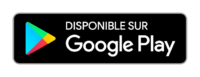Jedicut évolue régulièrement, même si je souhaiterai que ça aille plus vite. Il y a des versions plus compliquées que d’autres et certaines versions nécessitent d’être testées par plusieurs personnes sur des configurations matérielles variées :
- PC avec RAM et processeurs différents,
- Ecran avec des résolutions différentes, et des densités de pixel différentes,
- Machine CNC différentes, et donc plugins différents.
Je fais donc régulièrement appel à la communauté pour tester les versions beta de Jedicut via le forum. Ce guide a pour but d’expliquer comment installer une version beta de Jedicut.
Télécharger une version beta de Jedicut
Souvent, ça se passe sur le forum dans une discussions créée pour l’occasion. Par exemple celle ci : Jedicut – 2.4 en beta test.
La plupart du temps il suffit de suivre la procédure ci-dessous. Dans certains cas il y a une subtilité comme pour Jedicut 2.3.4.5 que j’explique sur le forum : les fichiers Jedicut*.ini doivent être déplacés à la main à cause des règles de sécurité de Windows.
Dans le premier message de la discussion se trouve un ZIP à télécharger indiquant le numéro de version, par exemple :
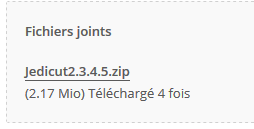
Téléchargez le zip sur votre ordinateur.
Installer la version beta
Pour installer la version de test, il suffit généralement de remplacer quelques fichiers de votre installation officielle de Jedicut.
Etape 1 : Sauvegarder votre installation actuelle
Vous allez dans le répertoire où vous avez préalablement installé Jedicut, et vous faites une copie complète des fichiers ou un ZIP, c’est comme vous voulez.
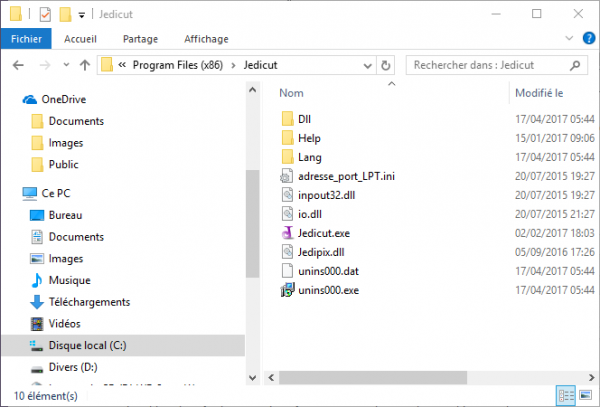
Etape 2 : Copier les nouveaux fichiers
Dans l’exemple de Jedicut 2.3.4.5, voici le contenu du zip téléchargé sur le forum :
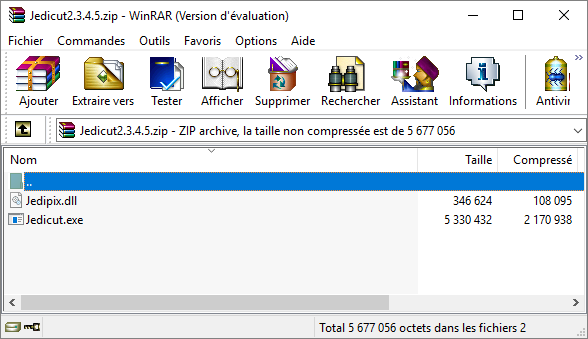
Il suffit de remplacer les anciens fichiers par les nouveaux qui sont dans le zip.
Retour arrière
Si vous rencontrez la moindre difficulté, 2 possibilités s’offrent à vous :
- Soit vous faites la manœuvre inverse grâce à votre sauvegarde,
- Soit vous réinstaller la version Jedicut stable disponible sur la page de téléchargement.
Maintenant que vous savez comment tester une version beta de Jedicut, je vous attends sur le forum 😉